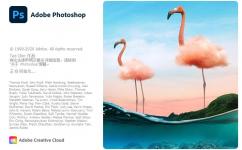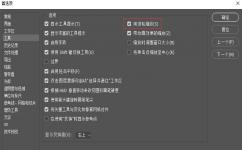PS自由变换里变形工具的使用介绍,我们从基本开始。
教程中使用Photoshop版本:Photoshop 2021 22.0.1.73
教程中使用Photoshop下载地址:https://www.meigongtt.com/25
对比图:

原图:

在PS中变形任何东西之前,您需要将背景锁去掉。只需双击图层面板背景图层。


单击确定。

步骤一:自由变换
按Ctrl+T 实现自由变换。右键单击并选择变形(我们每次都会这样做)。

步骤二:变形图像
使用传统的变形工具,您可以拖动以变形图像,或从角落向下拖动以产生页面剥落效果。

步骤三:弯曲图片
继续拖动角落,使一个漂亮的弯曲图片。

步骤四:图层样式
添加一个图层样式里的阴影样式,它看起来很酷。
最终效果图:

总结:
PS变形工具的使用介绍,变形工具是自由变换里的一种,可以扭曲图像。这是一个很有趣的工具,你也可以去试试。
希望本教程对你有所帮助。
转载请带上原文链接:https://www.meigongtt.com/1696